AutoIt实现软件自动化安装
AutoIt下载安装
1、下载:https://www.autoitscript.com/site/autoit/downloads/

2、安装,一直点下一步
3、安装好可以看到开始菜单如下(需要用到SCITest脚本编辑器以及AutoIt Window Info)
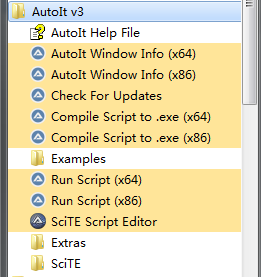
编辑脚本
1、启动SciTE Script Editor(在开始菜单下)
2、为支持中文,设置工具编码方式:菜单栏Options→Open User Options File
添加如下两行内容
code.page=936 output.code.page=936
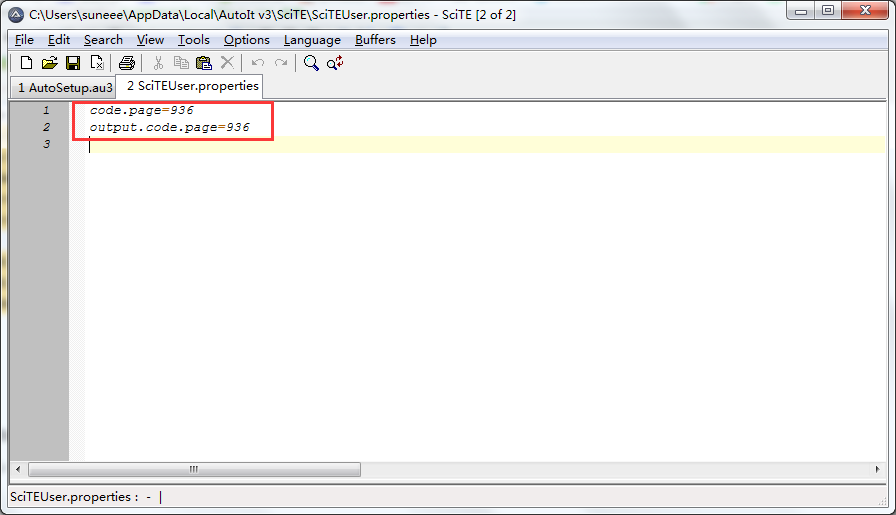
3、新建一个脚本文件,内容如下,按F5运行
Const $ICEIP = "127.0.0.2" ;ICE默认主机地址 Const $FIRST_TITLE = "系统配置" ;首次安装标题 Const $AGAIN_TITLE = "EachCommunicationCom - InstallShield Wizard" ;再次安装标题 ;启动软件 Run("信息共享客户端20161226_V1.00.0035.exe") ;等待"系统配置"窗口 Sleep(15*1000) if WinExists($FIRST_TITLE) Then ConsoleWrite('@@ Debug(' & @ScriptLineNumber & ') : Sleep(10*1000) = ' & Sleep(10*1000) & @CRLF & '>Error code: ' & @error & @CRLF) ;### Debug Console ;首次安装 WinWaitActive($FIRST_TITLE) WinActivate($FIRST_TITLE) ;ICE默认主机地址设置 ControlSetText($FIRST_TITLE,"","Edit5",$ICEIP) ControlClick($FIRST_TITLE,"","Button1") ;确定 WinWaitActive("RegeditConfig") ControlClick("RegeditConfig","","Button1") ;修改成功”确定“ Else ;再次安装 WinWaitActive($AGAIN_TITLE) WinActivate($AGAIN_TITLE) ;等待取消界面消失 WinWait($AGAIN_TITLE,"修改、修复或删除程序。") ControlClick($AGAIN_TITLE,"","Button5") ;下一步 WinWait($AGAIN_TITLE,"选择安装程序将安装的功能。") ControlClick($AGAIN_TITLE,"","Button2") ;下一步 EndIf MsgBox("","完成","安装完成!")
PS:
(1)脚本文件要和目标安装包放到同一目录下
(2)代码中的一些窗口控件信息,可以通过启动AutoIt Window Info (x64)工具(在开始菜单下)来获取元素信息
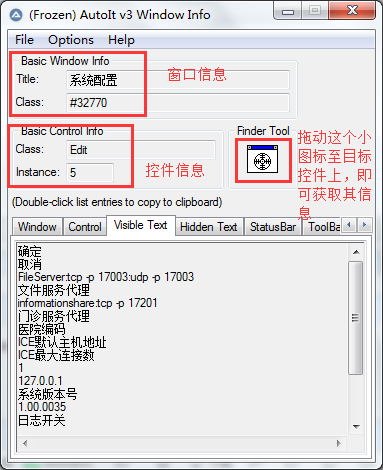
例:
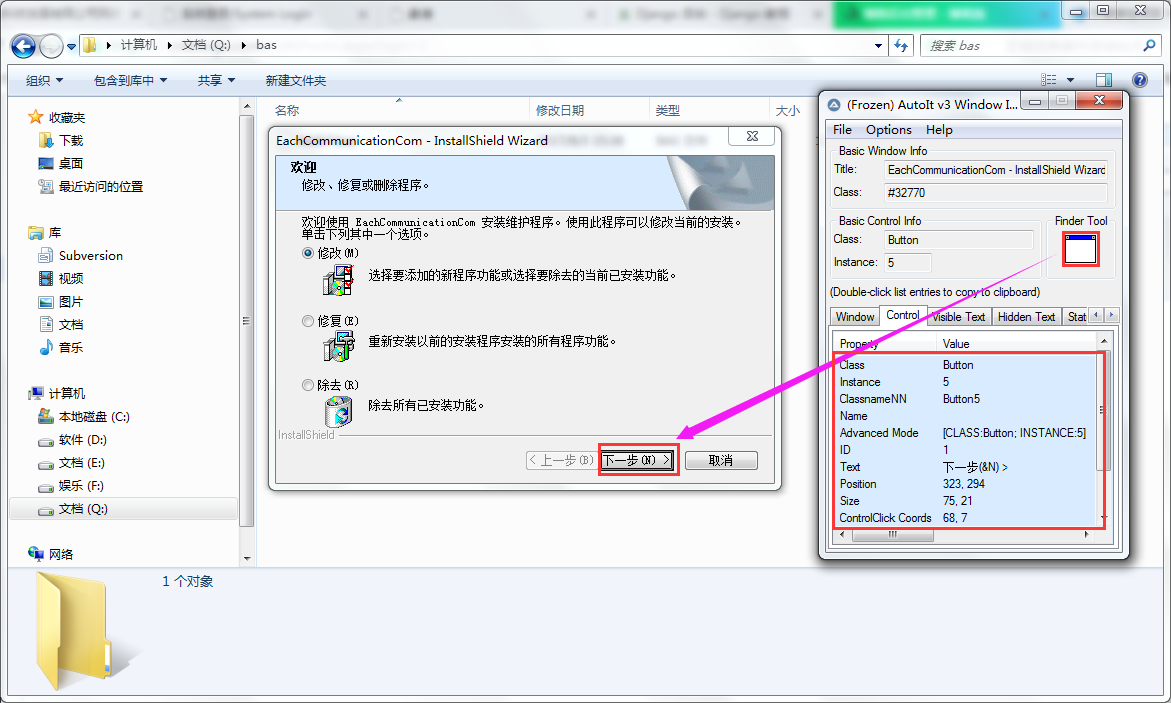
构建exe文件
1、按F7进行build,在脚本同目录下会生成exe文件

2、生成的脚本文件会被报毒,添加信任或者退出杀毒软件再运行
金瓦金銮殿,皇上看不见;
一朝出了午门口,一个鼻子两只手。
金瓦金銮殿,皇上不坐殿;
一朝出了京门口,百姓的事儿牵着走牵着走。


